# 固件升级
远程对您所属电站下的设备进行固件版本升级。
# 单个设备升级
升级步骤
① 打开配置-配置管理-固件升级模块。
② 点击需要升级的设备操作栏[升级]按钮。
③ 点击想要升级固件版本的[开始升级]按钮。
④ 等待升级过程结束,升级完成。
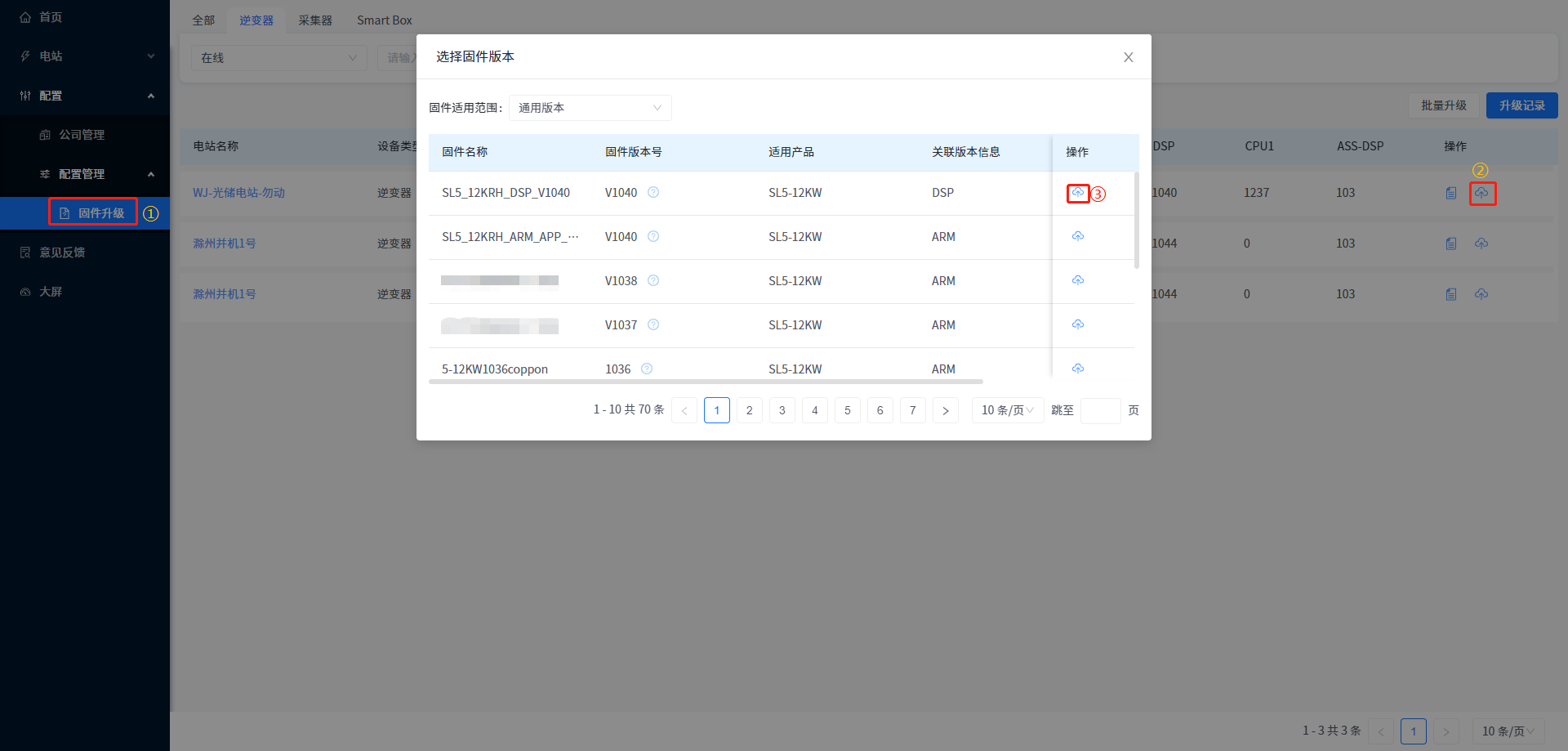
# 单个设备升级信息查看
查看设备的版本信息、升级中的版本信息和历史升级版本信息。
① 打开配置-配置管理-固件升级模块。
② 点击设备操作栏的[详情]按钮。查看设备当前的固件版本信息
③ 点击顶部的[升级记录]按钮,查看该设备历史进行的升级操作记录。
· 当设备正在升级中时,打开该页面可以查看到设备升级的目标版本和当前升级进度。
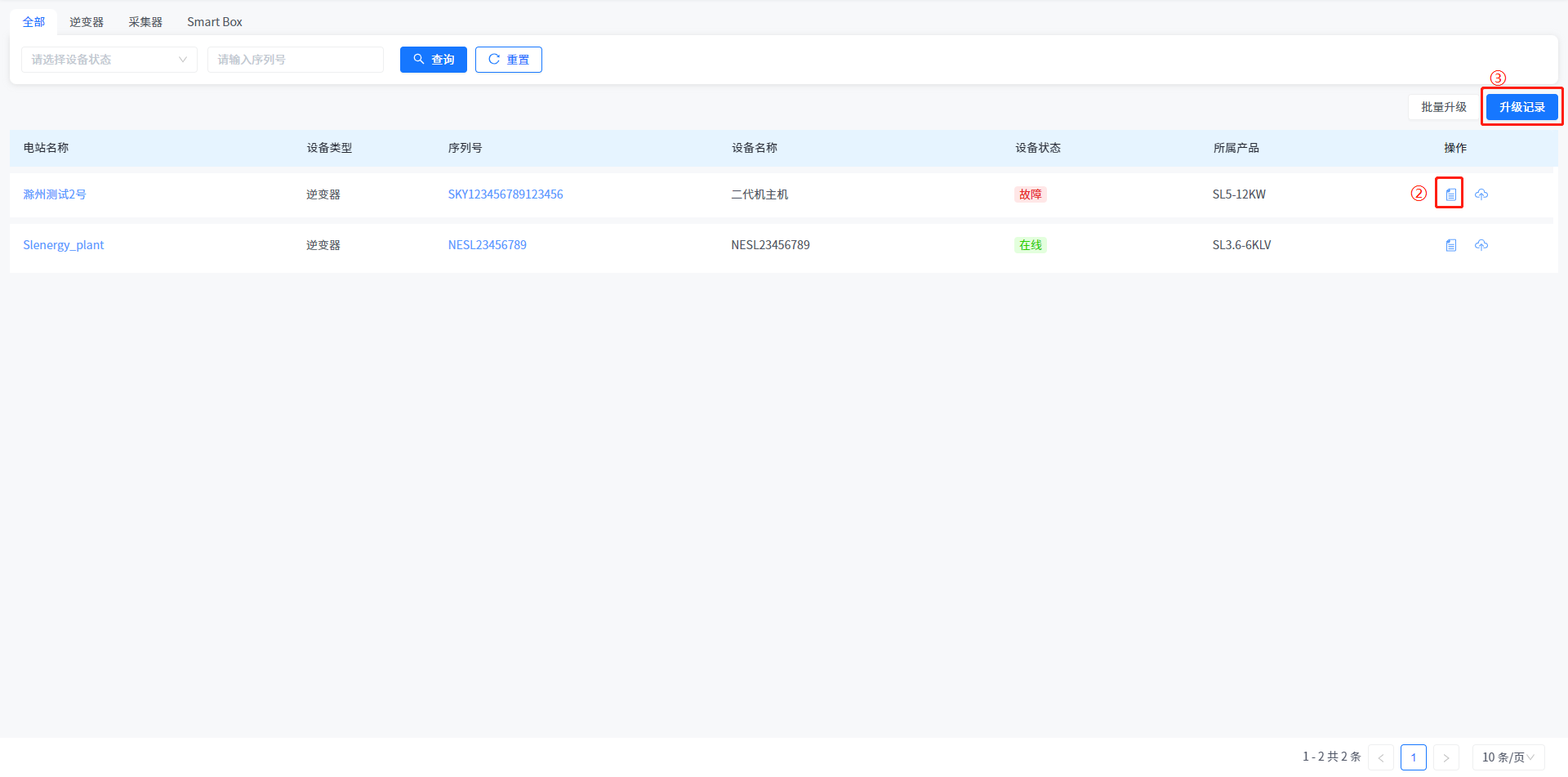
# 批量升级
升级步骤
① 打开配置-配置管理-固件升级模块。
② 点击右上角[批量升级]按钮。
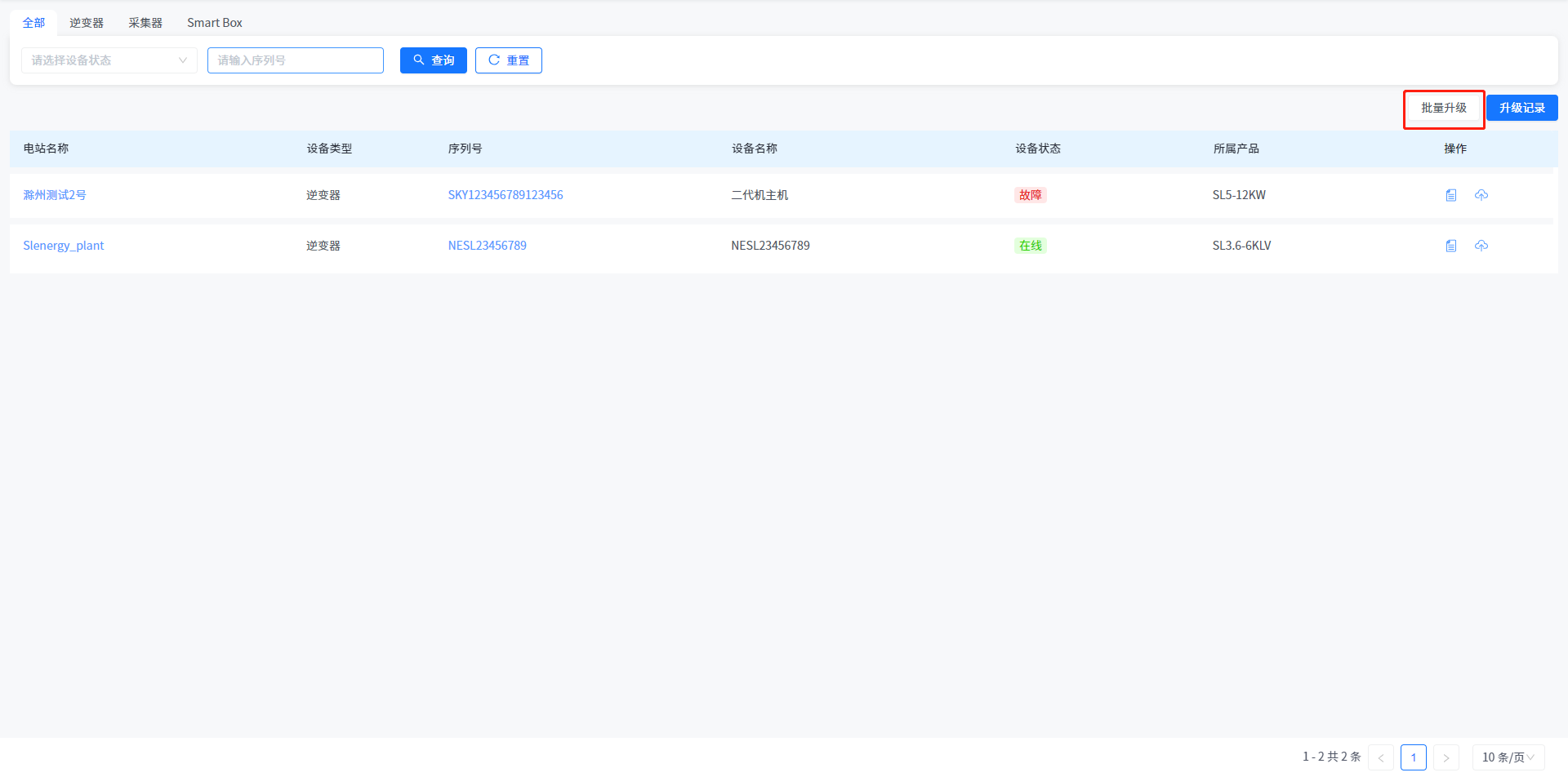
③ 在弹出的页面右侧选择需要升级的设备(只允许选择同一个产品的设备,且最大不超过10台)
④ 在弹出页面的左侧点击底部的[选择固件]按钮来为这些设备选择升级的固件版本。
⑤ 点击底部的[立即升级]按钮。
⑥ 等待升级过程结束,升级完成。
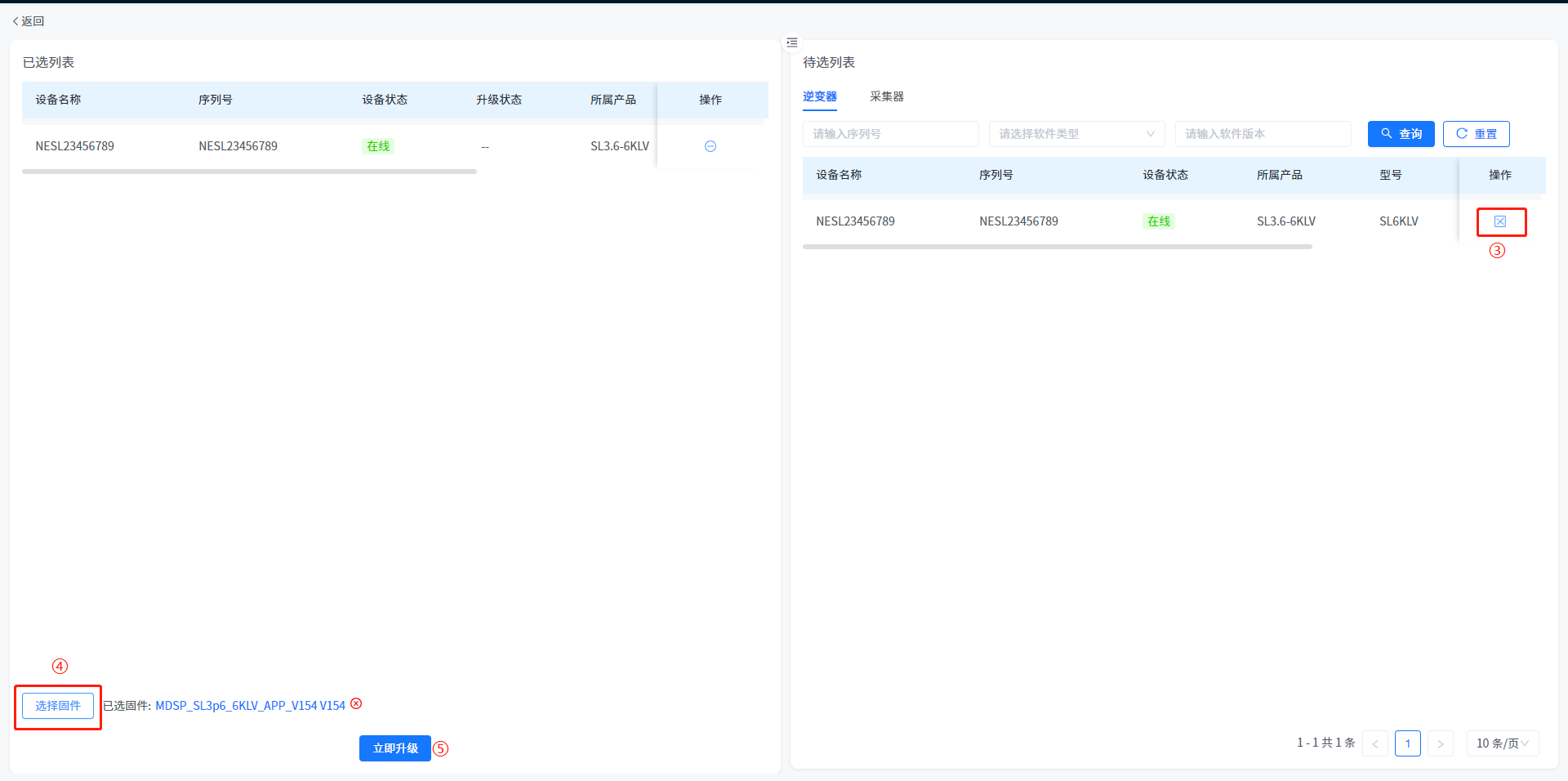
# 数据采集器批量升级逆变器
对于多个逆变器连接到一个数据采集器的场景时,如果需要对逆变器进行升级,平台支持您同时将多个同型号的逆变器进行批量升级。
① 打开配置-配置管理-固件升级模块。
② 选择[采集器]Tab。
③ 找到挂载了多个逆变器的工商业采集器,点击右侧的[升级]按钮。
④ 在弹出弹窗中选择升级逆变器选项。
⑤ 选择需要升级逆变器(只有同型号的可以同时进行升级,不同型号的逆变器无法选择)
⑥ 点击底部的[选择固件]按钮来为这些设备选择升级的固件版本。
⑦ 点击底部的[立即升级]按钮。
⑧ 等待升级任务结束,升级完成。
# 批量升级记录查看
查看批量升级认为中各个设备的升级情况。
① 打开配置-配置管理-固件升级模块。
② 点击左侧的[升级记录]按钮。
③ 点击弹出页码中的[批量升级记录]Tab。
④ 查看整体升级任务的完成情况。
⑤ 点击数据列表中的任务ID字段查看每台设备的升级情况和升级信息。(当升级任务失败时也可以在详细记录页面点击重新升级)
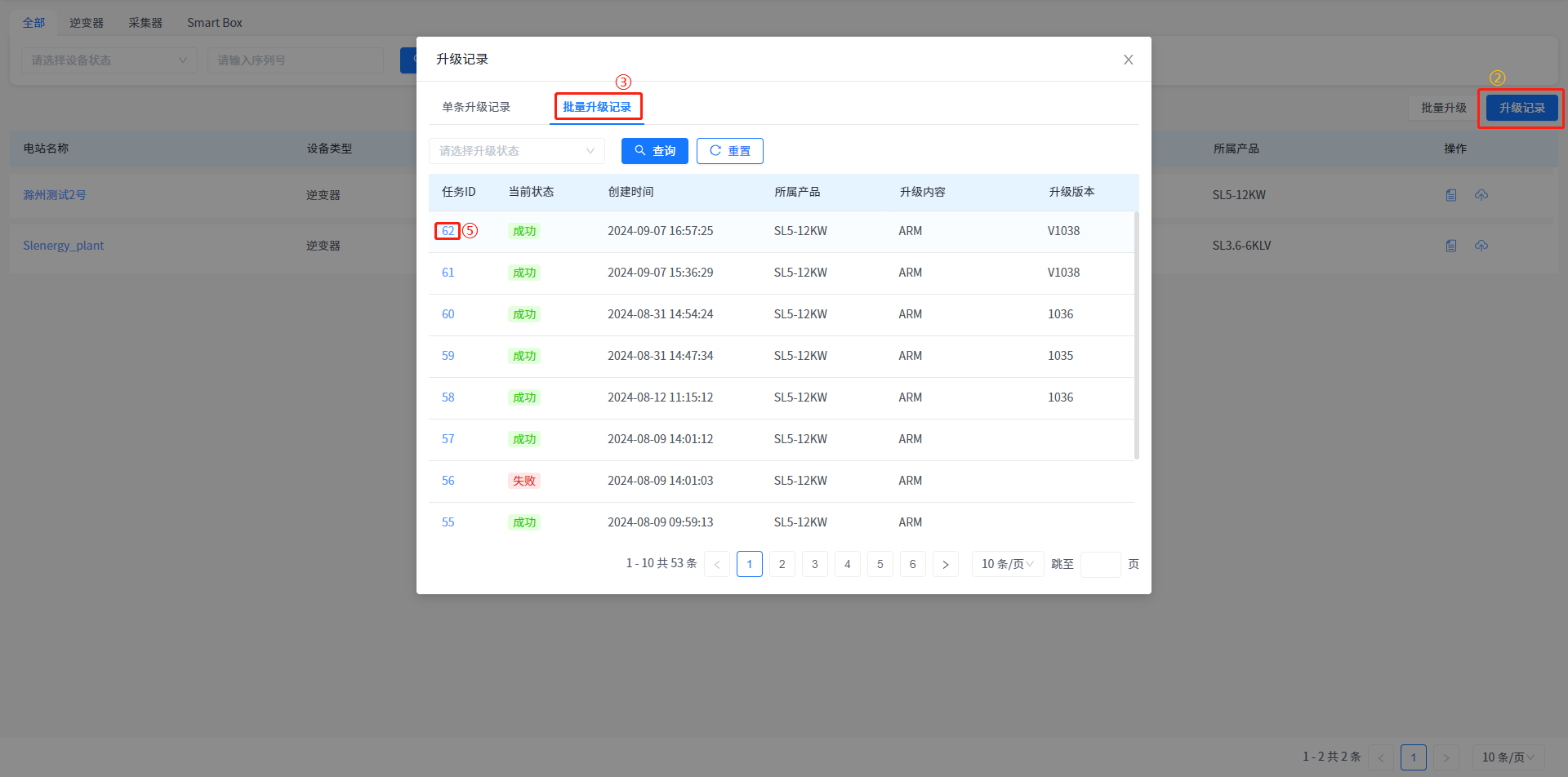
# 固件包升级
为了方便您在使用中需要多次选择升级固件,Smart M将固件版本整合为一个升级包,让您可以一次升级逆变器的所有固件版本。
① 打开配置-配置管理-固件升级模块。
② 点击需要升级的设备操作栏[升级]按钮。
③ 在弹出的[升级类型选择]页面中点击[固件包升级]按钮。
④ 在右侧弹出的[软件包明显]页面中,点击[一键升级]按钮。
⑤ 等待整个升级任务完成,升级状态变更为升级完成。就可以使用逆变器了。
